AutoCAD中為圖形填充圖案的方法教程
時間:2023-05-18 17:12:37作者:極光下載站人氣:167
AutoCAD是一款非常好用的圖形編輯軟件,在其中我們可以自由繪制想要的圖形,繪制有還可以自由設置圖形的樣式效果。如果我們在AutoCAD中繪圖圖形后,希望為其填充圖案效果,小伙伴們知道具體該如何進行操作嗎,其實操作方法是非常簡單的,小伙伴們可以打開自己的autocad軟件后,跟著下面的圖文步驟一起動手操作起來,看看填充不同的圖案后的圖形效果。如果小伙伴們還沒有AutoCAD這款軟件,可以在本教程末尾處進行下載和安裝。接下來,小編就來和小伙伴們分享具體的操作步驟了,有需要或者是有興趣了解的小伙伴們快來和小編一起往下看看吧!
操作步驟
第一步:點擊打開AutoCAD軟件進入編輯界面,自由繪制需要的圖形;
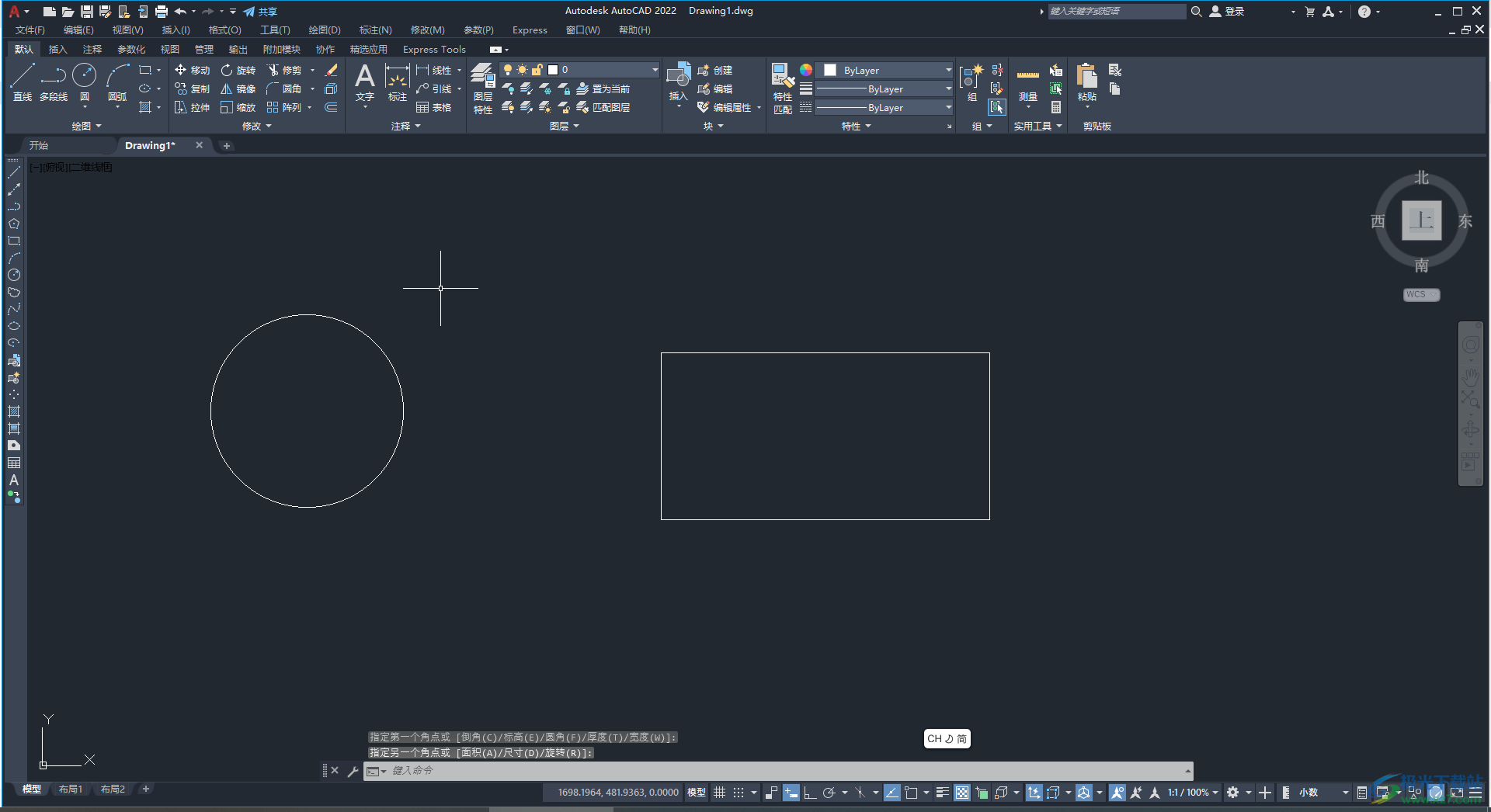
第二步:在家界面上方點擊快速訪問工具欄右側的下拉箭頭后,選擇“顯示菜單欄”,調出菜單欄后點擊“工具”——“工具欄”——“AutoCAD”——點擊勾選“繪圖”調出左側的繪圖工具欄;
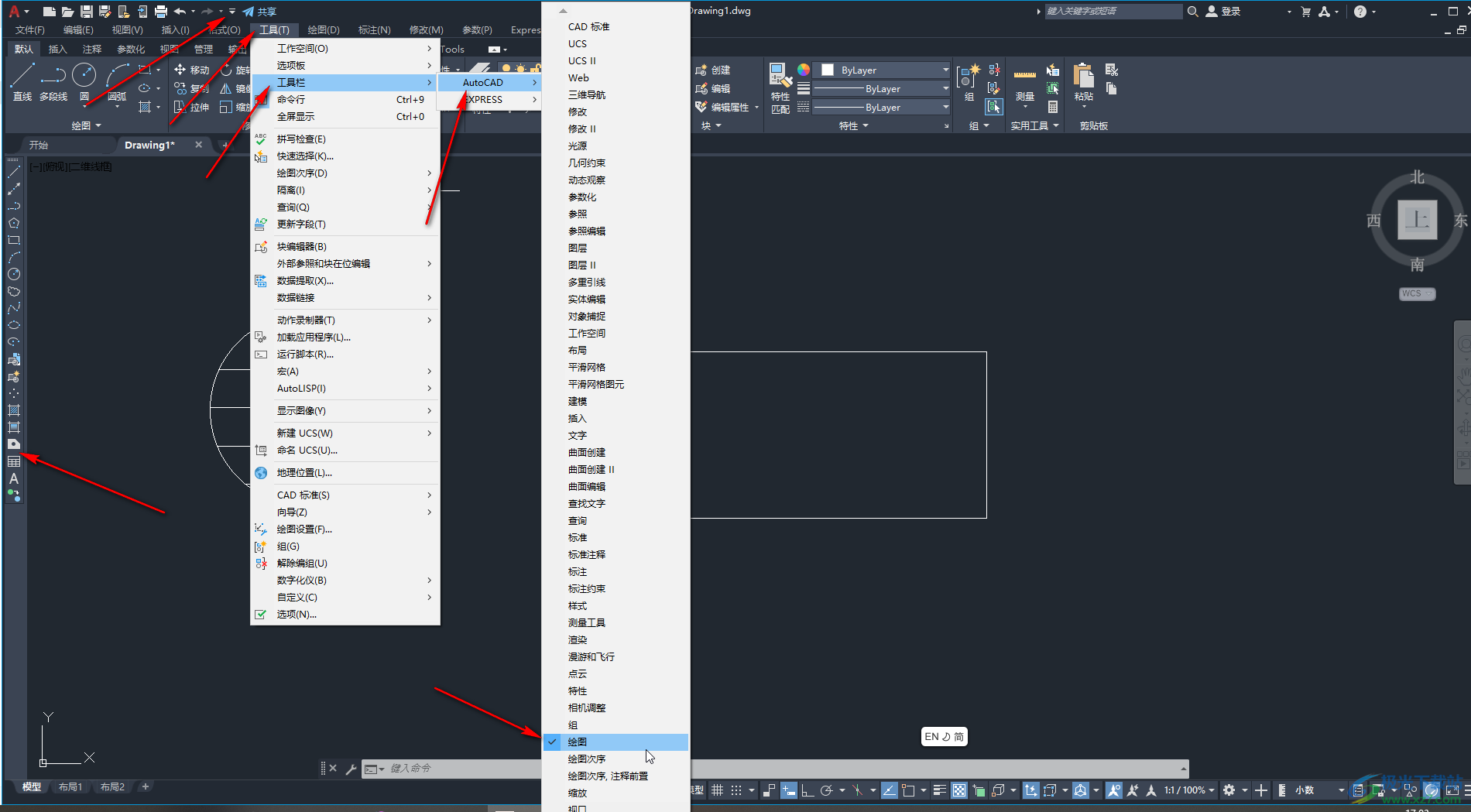
第三步:在界面左側點擊如圖所示的填充圖案圖標,然后在界面上方點擊選擇想要的圖案,點擊一下封閉圖形就可以填充圖案了,點擊下拉箭頭可以展開更多圖案進行選擇;

第四步:然后在右側點擊下拉箭頭選擇“圖案”后,還可以設置圖案的線條顏色和背景顏色,在旁邊還可以設置圖文的透明度,角度,大小等等,然后點擊“關閉圖案填充創建”退出編輯狀態;
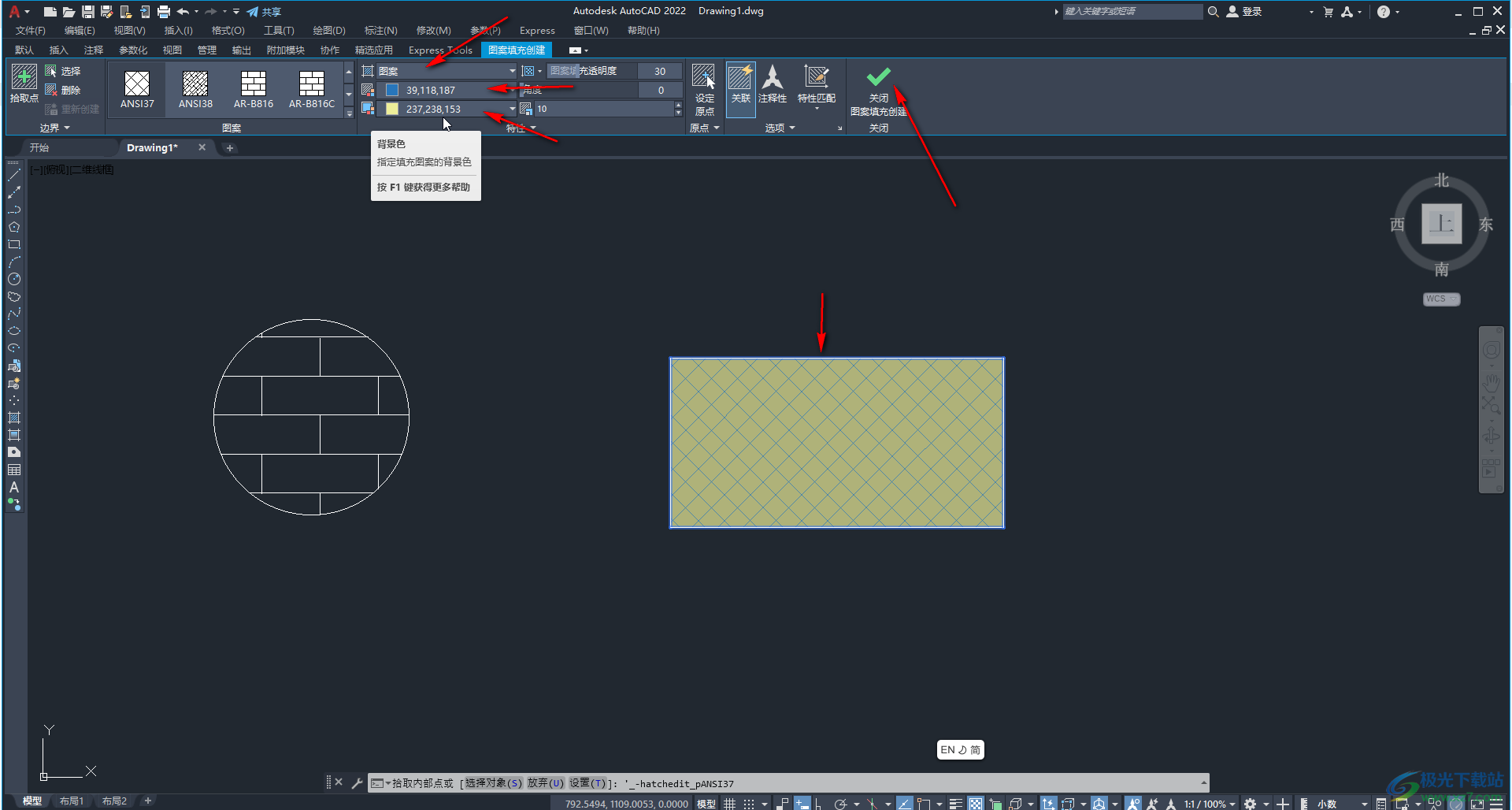
第五步:就可以得到想要的圖案填充效果了。
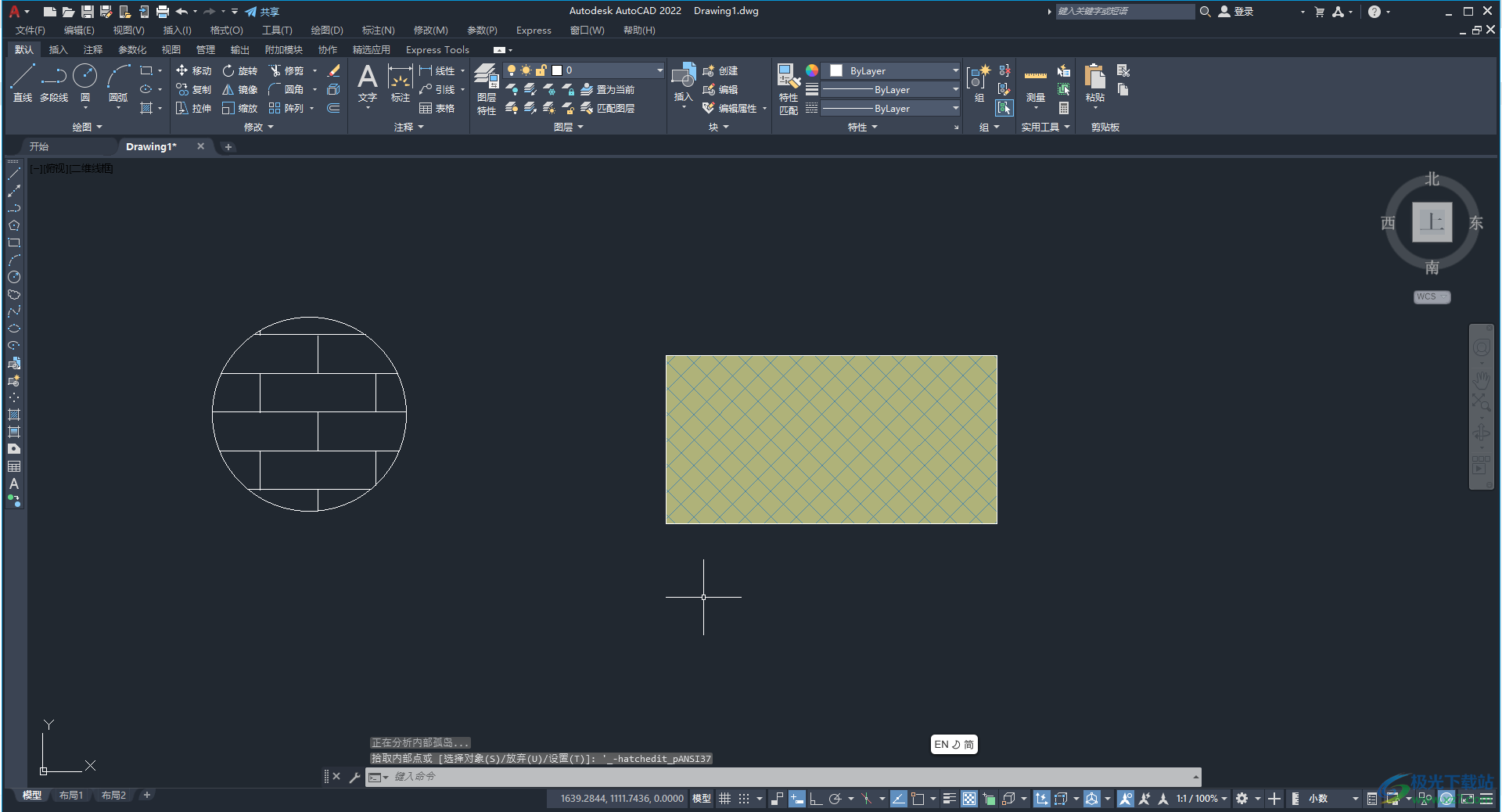
以上就是AutoCAD中為圖形填充圖案的方法教程的全部內容了。小伙伴們需要注意的是,我們使用上面的操作方法填充圖案時,需要確保圖形是封閉的圖形。

autocad architecture 2022中文版64位
大小:3.21 GB版本:附安裝激活教程環境:WinXP, Win7, Win8, Win10, WinAll
- 進入下載
相關下載
熱門閱覽
- 1百度網盤分享密碼暴力破解方法,怎么破解百度網盤加密鏈接
- 2keyshot6破解安裝步驟-keyshot6破解安裝教程
- 3apktool手機版使用教程-apktool使用方法
- 4mac版steam怎么設置中文 steam mac版設置中文教程
- 5抖音推薦怎么設置頁面?抖音推薦界面重新設置教程
- 6電腦怎么開啟VT 如何開啟VT的詳細教程!
- 7掌上英雄聯盟怎么注銷賬號?掌上英雄聯盟怎么退出登錄
- 8rar文件怎么打開?如何打開rar格式文件
- 9掌上wegame怎么查別人戰績?掌上wegame怎么看別人英雄聯盟戰績
- 10qq郵箱格式怎么寫?qq郵箱格式是什么樣的以及注冊英文郵箱的方法
- 11怎么安裝會聲會影x7?會聲會影x7安裝教程
- 12Word文檔中輕松實現兩行對齊?word文檔兩行文字怎么對齊?
網友評論